การเรียนรู้วิธีสร้างเซิร์ฟเวอร์ Discord เป็นเรื่องง่ายอย่างน่าประหลาดใจ คุณสามารถติดตั้งเซิร์ฟเวอร์ภายในไม่กี่นาทีและกระบวนการทั้งหมดนั้นฟรี
เมื่อคุณมีเซิร์ฟเวอร์ Discord ของคุณคุณสามารถเชิญเพื่อนของคุณตั้งค่าการอนุญาตและกำหนดช่องข้อความและเสียงเอง .
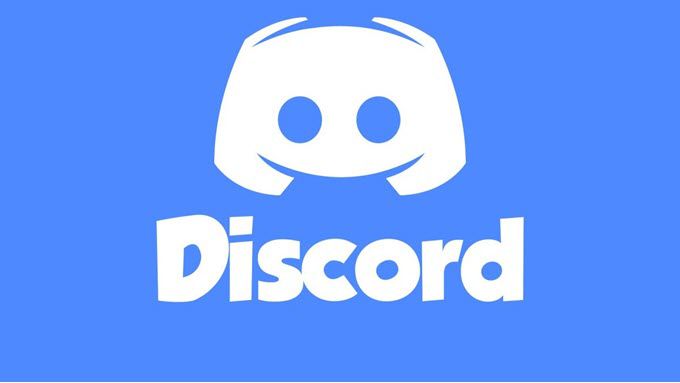
ไม่ต้องกังวลหากคุณไม่มีประสบการณ์ในการใช้ Discord คู่มือนี้จะทำให้คุณรู้ทุกอย่างที่สำคัญเกี่ยวกับการตั้งค่าเซิร์ฟเวอร์
วิธี ในการสร้างเซิร์ฟเวอร์ Discord
คุณได้ติดตั้ง ขัดแย้งกับ Android หรือ แอพ iPhone หรือไม่ให้มี แอปเดสก์ท็อป หรือคุณกำลังใช้ เวอร์ชันของเบราว์เซอร์ การสร้างเซิร์ฟเวอร์ Discord ทำตามขั้นตอนเดียวกัน
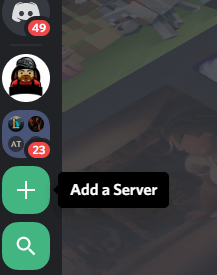
เริ่มต้นโดยเลือก + สัญญาณทางด้านซ้ายของส่วนต่อประสานผู้ใช้ Discord บนมือถือคุณต้องแตะสามบรรทัดที่ด้านบนซ้ายของหน้าจอเพื่อเข้าถึงแผงนี้
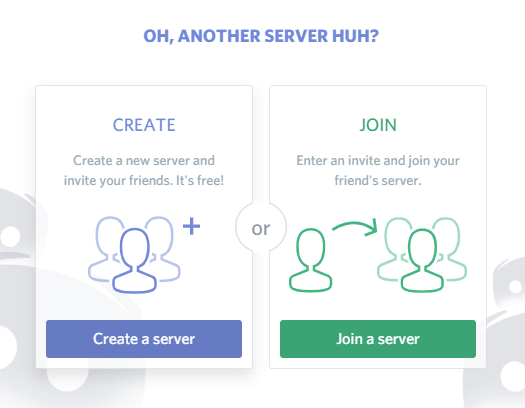
นี่คือตัวเลือก เพิ่มเซิร์ฟเวอร์เมื่อคุณคลิกหรือเคาะแล้วให้เลือกตัวเลือก สร้างเซิร์ฟเวอร์
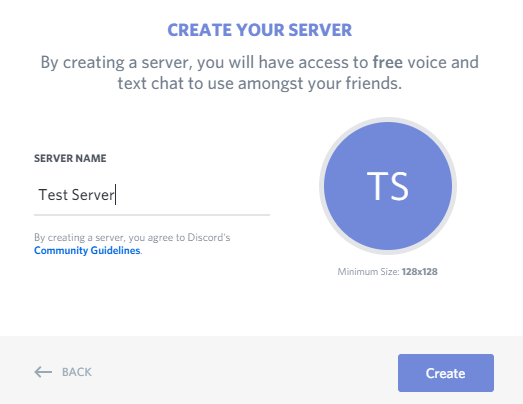
ถัดไปตั้งชื่อเซิร์ฟเวอร์ นอกจากนี้คุณยังสามารถคลิกวงกลมที่มีชื่อเซิร์ฟเวอร์ของคุณเริ่มต้นเพื่อเลือกภาพที่โดดเด่นสำหรับเซิร์ฟเวอร์ คลิก สร้างเมื่อคุณสร้างชื่อและรูปภาพที่โดดเด่นเสร็จแล้ว
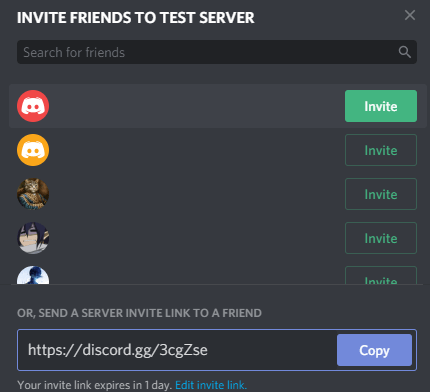
ตอนนี้คุณจะถูกขอให้ส่งคำเชิญให้เพื่อนของคุณ คุณสามารถทำสิ่งนี้ได้ในภายหลัง แต่ถ้าเป็นเซิร์ฟเวอร์สำหรับเพื่อน ๆ ก็เป็นการเริ่มต้นที่ดี คุณสามารถคลิกเพื่อเชิญเพื่อนคนใดก็ได้ในรายชื่อเพื่อนของคุณ หากเพื่อนไม่ได้อยู่ในรายชื่อเพื่อนคุณจะต้องมีชื่อผู้ใช้ Discord และแท็กของเพื่อน ตัวอย่างเช่น - Discord Username # 0343
หลังจากนั้นคุณอาจต้องการสร้างช่อง Discord มีอยู่สองประเภทด้วยกัน คุณมีช่องข้อความและช่องเสียง ช่องข้อความสามารถดูได้เช่นแท็บแยกต่างหากภายในเซิร์ฟเวอร์ของคุณและจะบันทึกข้อความใด ๆ ที่ส่งไปที่นั่นเพื่อดูในภายหลังโดยไม่คำนึงว่าใครออนไลน์ ช่องเสียงแตกต่างกัน
เมื่อคุณคลิกคุณจะเข้าร่วมช่องเสียงนั้นและจะสามารถสื่อสารกับใครก็ได้ในช่องนั้น คุณจะต้องออกจากช่องเสียงเมื่อพูดเสร็จแล้วโดยคลิกที่ปุ่มปลดที่ด้านล่างของแผงด้านซ้าย
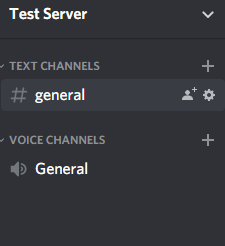
หากต้องการสร้างช่องใหม่คุณสามารถคลิกที่ ปุ่ม + ใต้ส่วนของช่องเสียงและข้อความบนเซิร์ฟเวอร์ Discord ของคุณ หรือคุณสามารถคลิกปุ่มแก้ไขในช่องทั่วไปที่สร้างขึ้นโดยอัตโนมัติเพื่อเปลี่ยนชื่อได้
วิธีเพิ่มผู้ใช้ใหม่และจัดการการอนุญาต
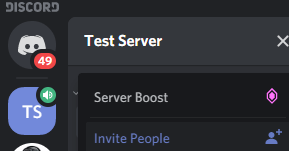
หากคุณต้องการเชิญผู้อื่นอีกครั้งให้คลิกชื่อเซิร์ฟเวอร์ของคุณในแผงด้านซ้าย บนมือถือคุณต้องแตะสามบรรทัดซ้อนกันก่อนที่แผงจะปรากฏขึ้น จากนั้นคลิก เชิญผู้คนตอนนี้คุณสามารถเชิญผู้คนได้โดยตรงอีกครั้ง
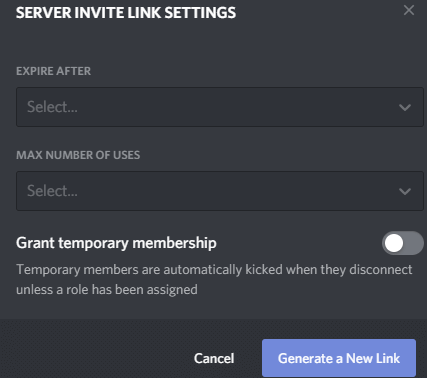
อีกทางหนึ่งคุณสามารถคัดลอกและวางลิงค์ที่ให้ไว้ ทุกคนที่ใช้ลิงก์นั้นจะได้รับคำเชิญเข้าร่วมเซิร์ฟเวอร์ของคุณทันที หากคุณคลิกปุ่ม แก้ไขลิงก์คำเชิญคุณสามารถควบคุมจำนวนการใช้ลิงก์ที่มีก่อนที่มันจะหมดอายุหรือมีความยาวเท่าใด สิ่งนี้อาจมีประโยชน์สำหรับการ จำกัด ผู้ที่สามารถเข้าถึงเซิร์ฟเวอร์ของคุณได้
การใช้เซิร์ฟเวอร์นั้นปลอดภัยเพราะเมื่อคุณสร้างเซิร์ฟเวอร์ Discord หากเป็นเพียงคุณและเพื่อนไม่กี่คน แต่ถ้าคุณ ต้องการใช้เซิร์ฟเวอร์ของคุณกับผู้ชมจำนวนมากหรือสนทนากับคนที่คุณไว้ใจน้อยกว่าคุณควรสร้างบทบาทและสิทธิ์
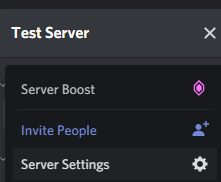
เมื่อต้องการทำสิ่งนี้ให้คลิกปุ่มทางด้านขวาของเซิร์ฟเวอร์ของคุณ ชื่อบนแผงด้านซ้าย บนมือถือคุณจะต้องแตะปุ่มเมนูสามปุ่มอีกครั้งก่อนที่จะเห็นแผงนี้ จากนั้นคลิก การตั้งค่าเซิร์ฟเวอร์ในหน้าใหม่ที่ปรากฏขึ้นให้คลิก บทบาท
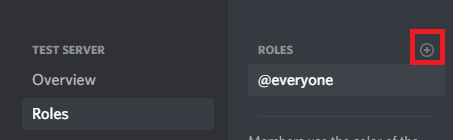
ในหน้าบทบาทให้คลิกปุ่ม +ถัดจากบทบาท ตั้งชื่อและสีให้กับบทบาท - พวกเขาจะปรากฏเป็นสีนี้เมื่อพวกเขาส่งข้อความในช่องข้อความ ตอนนี้คุณสามารถเลื่อนดูรายการเพื่อให้สิทธิ์เฉพาะแตกต่างกันในบทบาทนี้ ตัวอย่างเช่นคุณสามารถเลือกได้ว่าบทบาทนี้จะเตะสมาชิกคนอื่น ๆ ใช้บทบาท @everyone เพื่อแจ้งสมาชิกทั้งหมดหรือสร้างการเชิญที่กำหนดเองไปยังเซิร์ฟเวอร์เพื่อส่งให้ผู้อื่น
คุณอาจต้องการสร้างบทบาท สำหรับเพื่อนสนิทของคุณเพื่อให้พวกเขาสามารถควบคุมเซิร์ฟเวอร์เมื่อคุณออฟไลน์หรือบทบาทใหม่สำหรับผู้ใช้ที่ไม่น่าเชื่อถือเพื่อให้คุณสามารถ จำกัด การเข้าถึงสิ่งที่พวกเขาเห็น
เพื่อให้ผู้ใช้ บทบาทเพียงคลิกขวาที่ชื่อผู้ใช้ในแผงด้านขวา แผงนี้แนบมากับหน้าจอในเบราว์เซอร์และเวอร์ชันเดสก์ท็อป บนมือถือคุณสามารถเปิดแผงด้านข้างขวาโดยปัดซ้ายจากขอบด้านขวาของจอแสดงผล
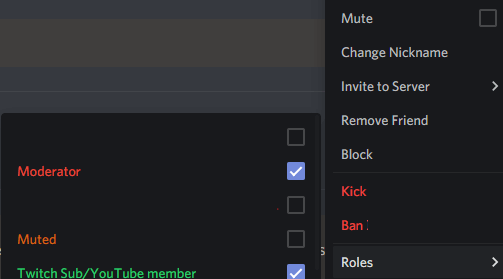
บนเดสก์ท็อปคลิกขวาชื่อผู้ใช้ในรายการและโฮเวอร์เหนือส่วนบทบาท คุณสามารถคลิกเพื่อกำหนดให้กับบทบาทใด ๆ บนมือถือคุณต้องแตะผู้ใช้จากนั้นแตะ จัดการผู้ใช้หลังจากนั้นคุณจะเห็นตัวเลือกในการเพิ่มหรือลบผู้ใช้นี้ในบทบาทใดก็ได้
หากคุณต้องการ จำกัด การเข้าถึงช่องข้อความหรือเสียงคุณต้องกำหนดบทบาทให้กับช่องเหล่านั้น หากต้องการทำสิ่งนี้ให้คลิก แก้ไขปุ่มฟันเฟืองถัดจากช่อง บนมือถือคุณต้องแตะชื่อช่องก่อนจากนั้นแตะ แก้ไขช่อง
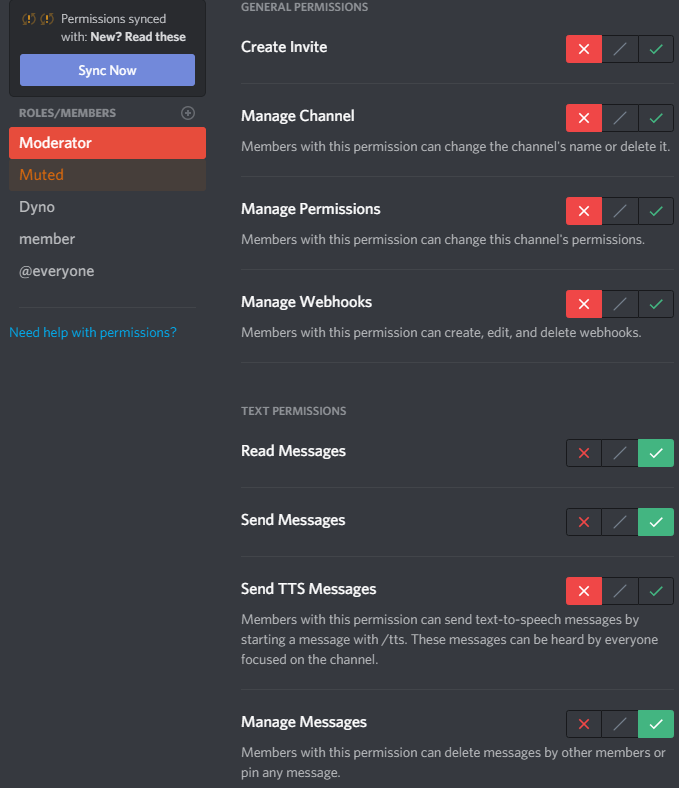
สำหรับช่องทางข้อความคุณต้องคลิกที่บทบาทแต่ละรายการและตั้งค่า อ่านข้อความและสิทธิ์ ส่งข้อความเมื่อต้องการทำสิ่งนี้ให้คลิกหรือแตะกากบาทสีแดงขีดสีเขียวหรือเครื่องหมายทับสีเทาเพื่อรับผลลัพธ์ที่ต้องการ เครื่องหมายสีเขียวหมายถึงบทบาทที่สามารถเข้าถึงการอนุญาตนั้นเครื่องหมายขีดสีแดงหมายความว่าพวกเขาไม่สามารถเข้าถึงได้ เครื่องหมายทับสีเทาจะหมายถึงการใช้สิทธิ์ใดก็ตามที่เป็นค่าเริ่มต้นสำหรับประเภทบทบาทนั้น (อาจเป็นผู้ดูแลระบบหรือไม่ใช่ผู้ดูแลระบบ)
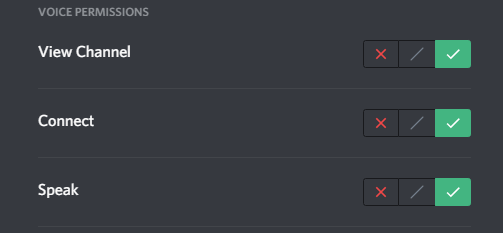
คุณสามารถทำเช่นเดียวกันกับช่องเสียงได้ แต่การอนุญาตแตกต่างกันเล็กน้อย คุณจะต้องการเปลี่ยนการอนุญาตสำหรับช่องดูเชื่อมต่อและพูดกับแต่ละบทบาท
สรุป
หวังว่าบทความนี้จะช่วยให้คุณเรียนรู้วิธีสร้างเซิร์ฟเวอร์ Discord ตอนนี้คุณควรทราบวิธีการจัดการผู้ใช้และการอนุญาตแชนเนลภายในเซิร์ฟเวอร์ของคุณ ต้องการความช่วยเหลือเพิ่มเติมหรือไม่ ทำไมไม่แสดงความคิดเห็นในส่วนด้านล่างและเราจะพยายามช่วย